具体操作步骤可以参考以下:
1、在要输出的视频段落的起始端设置入点和出点。如图所示,点击红框中的按钮,分别是入点和出点,设置好您想输出的视频。图中所标的就是入点和出点的位置;
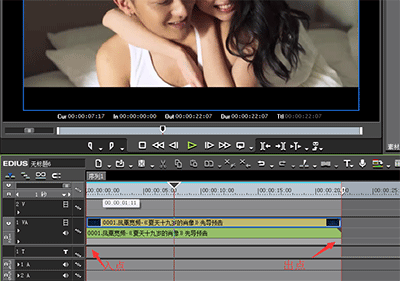
2、点击视频编辑窗口的渲染,然后渲染整个工程可使输出的视频更加流畅,接着点击下图红框中的按钮或者点击文件输出或者快捷键F11,调出输出的对话框;
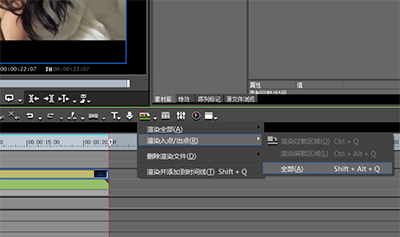
3、在输出的对话框里面的左半部分是选择要输出的格式选项,右边显示的是我们使用过的输出格式。我们如果输出的格式和上一次或者某一次的一样的话,我们可以双击这个格式就行了。下图的红框中在出入点之间输出是必须勾选的,否则的话则会渲染整个从头到尾的视频。而显示时间码是不能选择的。否则的话,则会带上视频的时间码,很影响视频的美观和效果;

4、选择好后确定,会提示我们存储路径及保存类型,选择MP4格式,接着点击保存就开始输出了,等一会儿就好了。
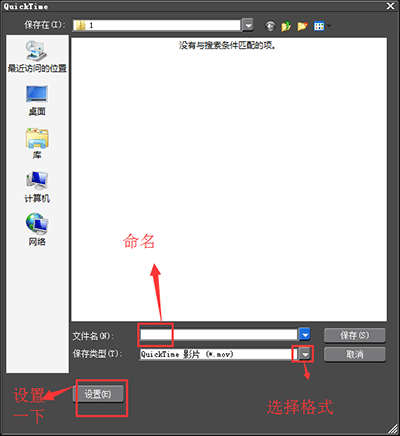
硬件型号:惠普暗影精灵6
系统版本:Windows10 专业版
软件版本:Edius Pro 9

